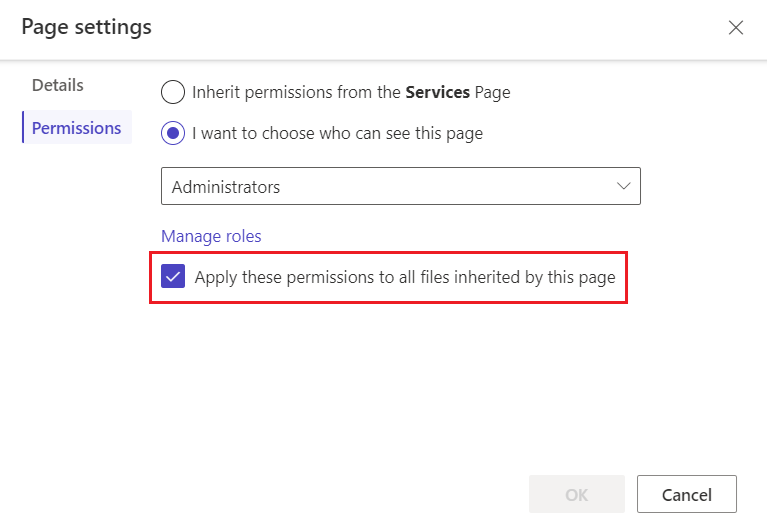Sayfa izinleri ayarlama
Sayfa izinleri, oluşturuculara Power Pages sitelerine kullanıcı erişimini denetlemek için başka bir yol sağlar. İçeriği sitenizi ziyaret eden herkes için kullanılabilir duruma getirmek veya erişimi belirli rolleri olan kullanıcılarla kısıtlamak için sayfa izinlerini kullanabilirsiniz.
Alt sayfalar üst sayfanın izinlerini devralabilir veya kendi izinlerine sahip olabilir. Benzer şekilde, bir sayfadaki web dosyaları da (indirilebilir belgeler, CSS dosyaları veya JavaScript dosyaları gibi) sayfanın izinlerini devralabilir veya kendi izinlerine sahip olabilir.
Sayfa izinlerini Power Pages tasarım stüdyosunda ve Portal Yönetimi uygulamasında yönetebilirsiniz. Sayfa izinlerini yönetme işleminin daha basit olduğu tasarım stüdyosunu kullanmanızı öneririz.
Önemli
Sayfalara kullanıcı erişimini denetleyen okumayı kısıtla izinlerini yalnızca tasarım stüdyosunda yönetebilirsiniz. Eski site içerik düzenleyicisi ile kimlerin sayfaları yönetebileceğini ve yayımlayabileceğini denetleyen değişikliğe izin ver izinlerini yönetmek için Portal Yönetimi uygulamasını kullanın.
Tasarım stüdyosunda sayfa izinlerini yönetme
Sitenizi özelleştirmek ve sayfa izinlerini hızlı ve verimli bir şekilde yönetmek için tasarım stüdyosunu kullanın.
Power Pages uygulamasında oturum açın ve düzenlemek için sitenizi açın.
Bir sayfanın sağındaki üç noktayı (…) ve Sayfa Ayarları'nı seçin.
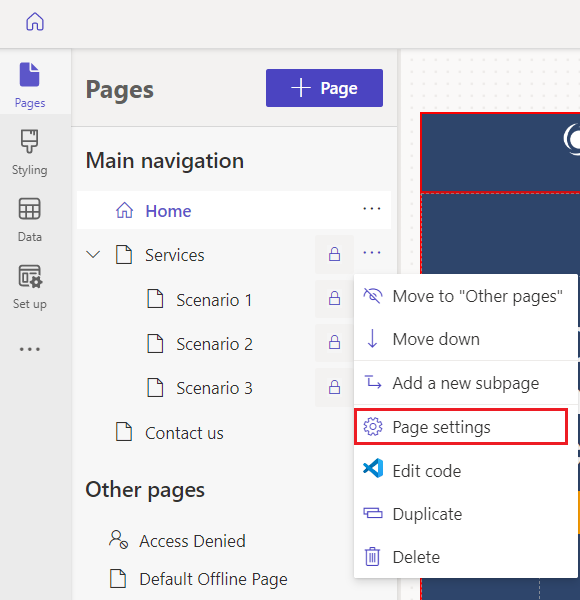
İzinler sekmesini seçin.
İzinler altındaki seçenekler, seçtiğiniz sayfaya göre değişir. Örneğin, üst sayfanın seçenekleri üst sayfadan devralınan izinlere sahip alt sayfa seçeneklerinden farklı olacaktır.
Sayfa izinlerini Portal Yönetimi uygulamasıyla yönetme
Portal Yönetimi uygulamasını kullanarak, web sayfası erişim denetimi kuralları üzerinden sayfa izinlerini yönetebilirsiniz. Bu kurallar, bir web rolünün sitenizin sayfalarında gerçekleştirebileceği yayımlama eylemlerini ve hangi sayfaların hangi web rollerine görünür olduğunu denetlemenize olanak sağlar. Bir erişim denetim kuralı oluşturmanızdan sonra, bu kural seçilen sayfayla ilişkilendirilir ve hem kuralı atadığınız sayfayı hem de diğer alt sayfaları (diğer bir deyişle sitenin tüm dalını) etkiler.
Power Pages uygulamasında oturum açın ve düzenlemek için sitenizi açın.
Sol yan panelde, Diğer öğeler (…) >Portal Yönetimi'ni seçin.
Portal Yönetimi uygulamasının sol panelinde Güvenlik bölümüne gidin ve Web Sayfası Erişim Denetimi Kuralları'nı seçin.
Düzenlemek için bir kural veya kural oluşturmak için Yeni'yi seçin.
Kuralın özniteliklerini girin veya seçin, sonra da Kaydet ve Kapat'ı seçin.
Web sayfası erişim denetimi kuralı öznitelikleri
Aşağıdaki tabloda web sayfası erişim denetimi kuralı oluştururken veya düzenlerken ayarlayabileceğiniz öznitelikler açıklanmaktadır.
| Adı | Veri Akışı Açıklaması |
|---|---|
| Adı | Kural için tanımlayıcı bir ad |
| Web sitesi | Kuralın geçerli olduğu web sitesi; kuralın uygulandığı sayfanın web sitesiyle eşleşmelidir |
| Web Sayfası | Kuralın geçerli olduğu sayfa<br/ >Kural yalnızca bu sayfayı değil, alt sayfalarını da etkiler. Kural giriş sayfasına uygulanırsa tüm site için geçerli olur. |
| Doğru | Değişime izin verme veya Okumayı kısıtlama |
| Kapsam | Tüm içerik: Tüm alt içerik güvenlik doğrulamasına eklenir. Bu değer varsayılandır.<br/ >Doğrudan alt web dosyalarını hariç tut: Sayfa ile doğrudan ilişkili tüm alt web dosyaları güvenlik doğrulamasının dışında tutulur. Ancak bu seçenek alt web dosyasının alt öğelerini hariç tutmaz. |
| Veri Akışı Açıklaması | (İsteğe bağlı) Kuralın açıklaması |
Bir sayfanın erişim denetimi kurallarını görüntüleme
Portal Yönetimi uygulamasında İçerik>Web Sayfaları'nı seçin.
Sayfa seçin.
Erişim Denetim Kuralları sekmesini seçin.
Tüm erişim denetimi kuralları listelenir.
Web sayfası erişim denetimi kuralları türleri
İki tür erişim denetimi kuralı vardır: değişikliğe izin ver ve okumayı kısıtla. Değişikliğe izin ver kuralları izin vericidir. Kullanıcılara bir şeyler yapma yeteneği verir. Okumayı kısıtla kuralları kısıtlayıcıdır. Bir eylemi sınırlı sayıda kullanıcıyla kısıtlar.
Değişikliğe izin ver
Değişikliğe izin ver kuralıyla ilişkilendirilmiş web rolüne sahip bir kullanıcının sayfanın ve tüm alt sayfaların içerik değişikliklerini yayımlamasına izin vermek için değişikliğe izin ver kuralını kullanın. Değişikliğe izin ver kuralları, okumayı kısıtla kurallarına göre öncelik sahibidir.
Örneğin, haber düzenleyicisi web rolüne sahip kullanıcıların sitenizdeki haber dalını düzenleyebilmesini istersiniz. Bu kullanıcıların tüm siteye erişimi olmayabilir ve kesinlikle sitenin tamamını düzenleyemezler. Ancak haber dalında, bu kullanıcıların tam içerik yayımlama yetkilisine sahip olmasını istersiniz. Bu durumda "haber düzenleyicilerine haber yayımlama izni verme" adlı bir web sayfası erişim denetimi kuralı oluşturursunuz. Değişikliğe İzin Ver'i Doğru ve Web Sayfası'nı tüm haber dalının ana sayfasına ayarlayabilirsiniz. Sonra, rolü haber düzenleyicisi olarak atamak istediğiniz herhangi bir kullanıcıya atarsınız.
Değişikliğe izin ver kuralı her zaman mevcut olmalı ve ön uçta düzenleyebilmek istediğiniz herhangi bir sitenin giriş sayfasına uygulanmalıdır. Bu kural giriş sayfası için geçerli olduğundan, tüm site için varsayılan kuraldır. Kuralı, içerik yayınlama hakları tanıyan bir web rolüyle ilişkilendirin ve içerik düzenleyicilerinizi bu role atayın.
Okumayı sınırla
Bir sayfanın ve alt sayfalarının içeriğini belirli kullanıcılarla sınırlandırmak için okumayı kısıtla kuralını kullanın.
Örneğin, yalnızca çalışanlar sitenizin belirli bir dalını görüntüleyebilir. Bu dalı okuma yeteneğini, çalışan web rolüne sahip kişilerle sınırlandırmak istiyorsunuz. Bu durumda, "okumayı yalnızca çalışanlarla kısıtla" adlı bir kural oluşturursunuz. Okumayı Kısıtla'yı Doğru ve Web Sayfası'nı yalnızca çalışanlara yönelik olan dalın en üstündeki sayfaya ayarlarsınız. Sonra kuralı, çalışan web rolüyle ilişkilendirirsiniz ve role kullanıcılar atarsınız.
Not
Bir sitenin giriş sayfasına okuma kısıtlamasını uygular ve Kapsam olarak Doğrudan alt web dosyalarını hariç tut'u seçerseniz, giriş sayfasının doğrudan alt web dosyaları tüm kullanıcılar tarafından erişilebilir olur.
Sayfa izinleri için seçenekler
Bu sayfayı herkes görebilir: Bu seçenek giriş sayfasında ve bu ayarın seçili olduğu bir üst sayfası olan alt sayfalarda kullanılabilir. Seçildiğinde, sayfa web'de herkese açık olur ve herkesin kullanımına açılır. Seçilmediğinde, sayfa listesinde bu sayfanın yanında, sayfada sınırlamalar olduğunu gösteren bir kilit simgesi görüntülenir. Sayfanın yalnızca belirli roller için kullanılabilir olmasını sağlamak için bu seçeneği kapatın.
Bu sayfayı kimlerin görebileceğini seçmek istiyorum: Bu seçenek belirlendiğinde, sayfaya erişimi olan rolleri seçebilirsiniz.
Not
Portal Yönetimi uygulamasını kullanarak Anonim Kullanıcılar rolünü seçerseniz bir uyarı görürsünüz.
Bu izinleri bu sayfa tarafından devralınan tüm dosyalara uygula: Bu seçenek belirlendiğinde, sayfanın alt web dosyaları yalnızca sayfaya erişebilecek kullanıcılar tarafından kullanılabilir.
Dikkat
Sitenin giriş sayfası için bu ayarı seçemezsiniz. Sitenin gereksinim duyduğu
Bootstrap.min.cssveTheme.cssgibi dosyalar giriş sayfasının altında yer alır. Bu dosyaları yalnızca kimliği doğrulanmış kullanıcılarla sınırlandırırsanız, anonim olarak kullanılabilen oturum açma sayfaları da dahil olmak üzere hiçbir sayfaya stiller uygulanmaz. Alt dosyalar için geçerli izinlerle ilgili sorunları giderme.
Alt sayfa izinleri için seçenekler
Alt sayfalar üst sayfanın izinlerini devralabilir veya kendi izinlerine sahip olabilir.
Üst sayfadan izinleri devral: Bir alt sayfa, Bu sayfayı herkes görebilir seçeneğinin belirlenmediği bir üst sayfaya sahipse, bu seçenek kullanılabilir. Bu seçildiğinde alt sayfa, bu sayfanın üst sayfasına erişebilecek tüm kullanıcılar tarafından kullanılabilir. Her alt sayfada varsayılan olarak bu seçenek belirlenir. Seçilmediğinde, alt sayfa ve bu alt sayfanın üst sayfa rolünde olduğu sayfalar, üst sayfa için seçili rolleri olan kullanıcılar tarafından kullanılamaz.
Alt sayfayı benzersiz izinlerle yapılandır: Alt sayfaya ve bu alt sayfanın üst sayfa rolünde olduğu sayfalara erişim sağlaması amacıyla belirli rolleri seçmek için bu ayarı kullanın.
İzinler alt dosyalar için geçerlidir: Bu seçenek belirlendiğinde, sayfanın alt web dosyaları yalnızca sayfaya erişebilecek kullanıcılar tarafından kullanılabilir. Seçilmediğinde, sayfanın alt web dosyalarına herkes erişebilir.
Sayfa hiyerarşisi değişiklikleri ve devralma
Bir sayfa, sayfa hiyerarşisinde daha yüksek bir düzeye yükseltilebilir veya alt sayfa haline getirilebilir ve daha alt bir düzeye yerleştirilebilir. Bu işlemlerin izinler üzerindeki etkileri aşağıda verilmiştir:
- Bir sayfa alt sayfa haline getirilirse, izinleri yeni üst sayfasından devralır.
- Bir sayfa yükseltilirse, özgün izinleri korunur.
Sayfa izinleriyle ilgili sorunları giderme
Sayfa izinleri ayarlarken yaptığınız seçimlerin beklenmedik etkileri bazen sorunlara neden olabilir. Bu bölümde, en sık karşılaşılan sorunlardan bazıları ele alınıyor.
Anonim kullanıcılar rolü uyarısı
Bir sayfanın Anonim kullanıcılar rolünü ayarlamak için Portal Yönetimi uygulamasını kullanırsanız şu uyarıyı görürsünüz: "Anonim kullanıcı rolü doğrudan web sayfalarına atanmamalıdır."
Bu sorunu gidermek için, izinleri değiştirin.
Not
Anonim Kullanıcılar RolüEvet olarak ayarlanmış roller doğrudan kullanıcılara atanamaz.
Birden çok sayfa izni hatası
Portal Yönetimi uygulamasında aynı sayfaya birden fazla etkin izin uygularsanız şu hatayı görürsünüz: "Bu sayfaya uygulanan birden fazla, çakışan erişim denetim kuralı var. Kısıtlı okuma-yazma erişimine sahip yalnızca bir adet kural olacak şekilde fazladan kuralları devre dışı bırakın."
Bu hatayı düzeltmek için, yalnızca tek bir iznin etkin olacağı şekilde sayfanın gerekmeyen izinlerini devre dışı bırakın.
Alt dosya izinleriyle ilgili sorunları giderme
Bu bölümde, İzinler alt dosyalar için geçerlidir ayarını kullanmayla ilgili bazı yaygın sorunlar yer almaktadır.
Alt sayfa izinleri üst sayfadan devralmıyor
İzinler alt dosyalar için geçerlidir ayarını alt izinlerin artık üst öğelerinden devralınmayacağı şekilde değiştirirseniz geçersiz web rollerinin vurgulandığı şu hata iletisini görürsünüz: "Bu sayfaya uygulanan bir veya daha fazla rol, üst sayfa için kullanılmıyor. Bu sayfa ve alt sayfaları bu rollerdeki kullanıcılar tarafından kullanılamaz. Bu rolleri üst sayfaya ekleyin veya bu sayfadan silin."
Bu sorunu düzeltmek için eksik web rollerini ekleyin veya sayfadan kaldırın.
Sayfa izinleri ayarlandıktan sonra stiller uygulanmıyor
Sayfa izinlerini değiştirdikten sonra site sayfalarınızın hiçbir stili yoksa, sitenizin ana sayfası için Bu izinleri bu sayfanın devraldığı tüm dosyalara uygula'nın kapalı olduğundan emin olun.